Pixlr बैकग्राउंड कैसे हटाता है: चरण-दर-चरण
हेलो दोस्तों, हमारे पास आपके लिए एक उपहार है। यदि आप निःशुल्क बैकग्राउंड रिमूवर चाहते हैं, तो इस पृष्ठ में हम आपको अच्छा विकल्प Pixlr दिखाएंगे।
Pixlr किन चरणों में किसी छवि का बैकग्राउंड हटाता है, यह जानने के लिए पाठ का अनुसरण करें। यह बहुत त्वरित और सरल है. हम आपको कुछ वैकल्पिक उपकरण भी दिखाएंगे जो बैकग्राउंड हटाने में आपकी सहायता कर सकते हैं, जिनमें कुछ ऑनलाइन बैकग्राउंड रिमूवर भी शामिल हैं AnyEraser, और एक कार्यक्रम। आइए आगे बढ़ें.
सामग्री
भाग 1. Pixlr किन चरणों में किसी छवि का बैकग्राउंड हटाता है
Pixlr एक शक्तिशाली मुफ्त बैकग्राउंड रिमूवर ऑनलाइन है जो कई अद्भुत विशेषताओं का दावा करता है। यह विभिन्न छवि प्रारूपों, एक समय में एकाधिक अपलोड और उच्च परिशुद्धता आउटपुट का समर्थन करता है।
- 1 कदम. Pixlrकी वेबसाइट पर जाएं और आपको नीचे कुछ फोटो एडिटिंग टूल दिखाई देंगे। Pixlr बैकग्राउंड रिमूवर का उपयोग करने के लिए यहां "बैकग्राउंड हटाएं" टूल चुनें।
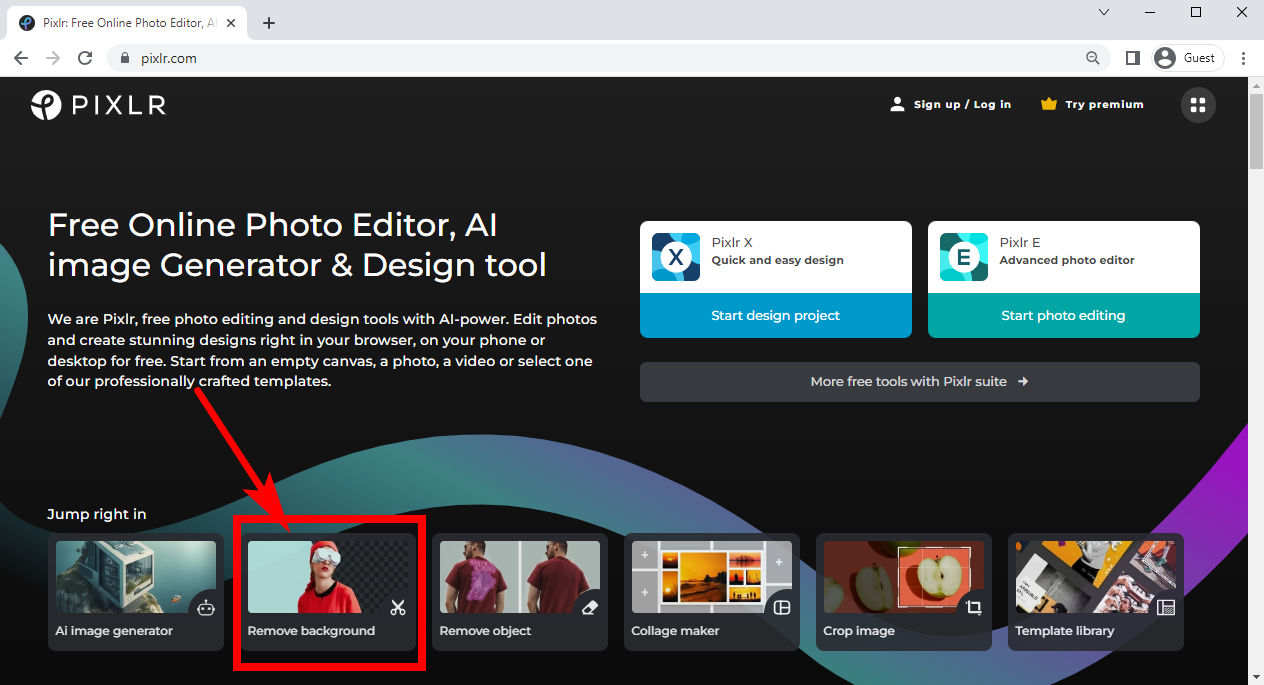
- 2 कदम. अब आप अपलोड पेज पर हैं और वहां एक बड़ा क्षेत्र है जिस पर "फ़ोटो चुनें" टेक्स्ट लिखा हुआ है। अपने डिवाइस से एक फोटो या एकाधिक फोटो चुनने के लिए उस पर क्लिक करें। यह JPG, PNG, BMP, WebP और TIFF फॉर्मेट को सपोर्ट करता है।
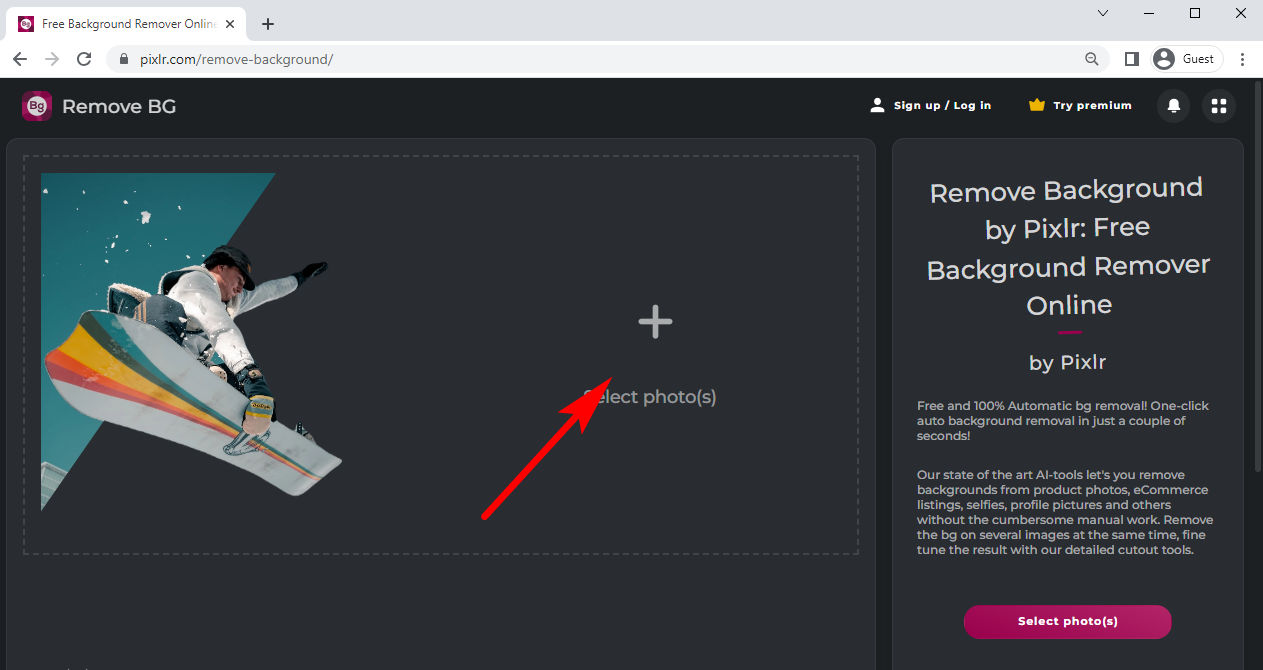
- 3 कदम. कुछ ही सेकंड में Pixlr स्वचालित रूप से छवि (या छवियों) से पृष्ठभूमि हटा देगा। फिर, आपको परिणाम पृष्ठ में संपादित छवियाँ दिखाई देंगी।
किसी फ़ोटो पर अपना कर्सर घुमाएँ और एक "सहेजें" बटन सामने आ जाएगा। अपने डिवाइस में बिना पृष्ठभूमि वाली छवि डाउनलोड करने के लिए उस पर क्लिक करें। अन्यथा, आप ज़िप फ़ाइल में संपीड़ित अपने सभी परिणाम डाउनलोड करने के लिए नीचे "सेव ज़िप" पर क्लिक कर सकते हैं।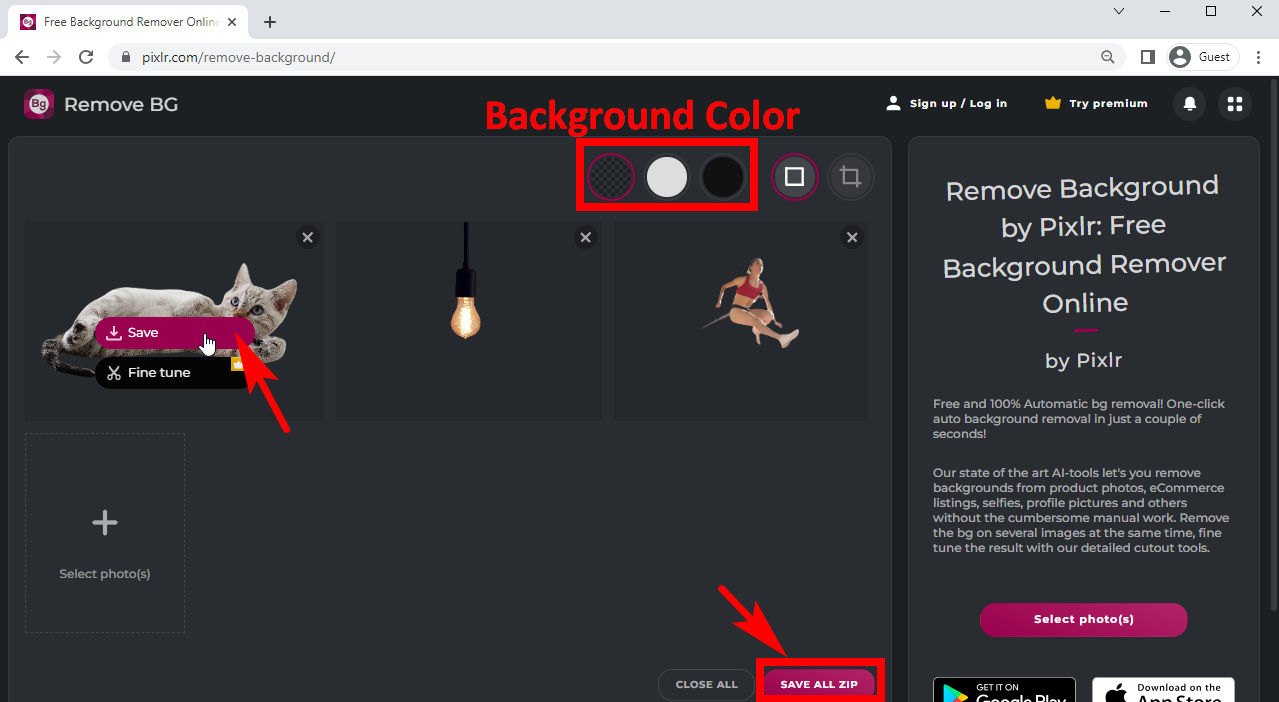
सुझाव:
आप शीर्ष रंग मेनू पर रंग लगाकर फोटो पृष्ठभूमि को बदल सकते हैं। यदि आप अपनी तस्वीर को और संपादित करना चाहते हैं, तो आपको प्रीमियम संस्करण के लिए भुगतान करना होगा।
भाग 2. वैकल्पिक पृष्ठभूमि रिमूवर ऑनलाइन
अब आप जान गए होंगे कि Pixlr में बैकग्राउंड कैसे हटाते हैं। दरअसल, इंटरनेट पर Pixlr बैकग्राउंड रिमूवर के अलावा कई बैकग्राउंड रिमूवर मौजूद हैं। यहां, मैं उनमें से तीन का संक्षेप में आपसे परिचय कराऊंगा।
AnyEraser - सबसे तेज़ बैकग्राउंड रिमूवर
AnyEraser JPG और PNG के दो समर्थित प्रारूपों के साथ एक त्वरित पृष्ठभूमि रिमूवर ऑनलाइन है और यह PNG प्रारूप में परिणाम बनाता है। यह ऑब्जेक्ट और पृष्ठभूमि के बीच अंतर करने के लिए एआई-आधारित एल्गोरिदम का उपयोग करता है और उच्च परिशुद्धता और नरम किनारों के साथ परिणाम उत्पन्न करता है।
यह बैकग्राउंड हटाने की त्वरित गति का दावा करता है। जाओ AnyEraser, अपने डिवाइस से एक छवि चुनने के लिए "अपलोड" पर क्लिक करें, या आप उस पृष्ठ पर एक छवि खींच और छोड़ सकते हैं, और कुछ ही सेकंड में, आपको परिणाम मिल जाएगा।
आप अंतिम छवि को बिना पृष्ठभूमि के आसानी से डाउनलोड कर सकते हैं या उसका पृष्ठभूमि रंग बदल सकते हैं।
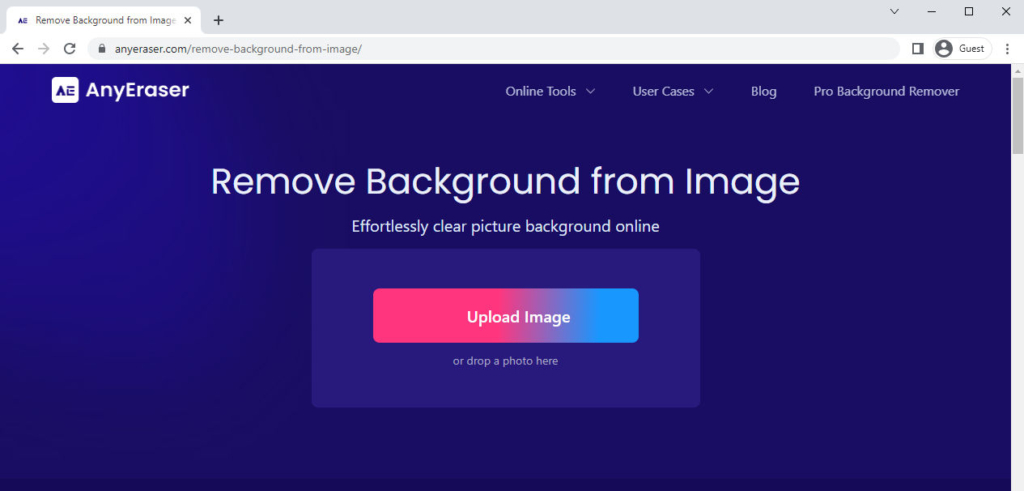
मिटाएँ.बीजी - मूल गुणवत्ता के साथ परिणाम
मिटाएं.बीजी एक शक्तिशाली फोटो बैकग्राउंड रिमूवर है जो पीएनजी, जेपीईजी, जेपीजी और वेबपी के प्रारूपों का समर्थन करता है। इसकी वेबसाइट पर जाएं और एक छवि अपलोड करें। आप "अपलोड" बटन पर क्लिक कर सकते हैं, एक छवि को डिज़ाइन किए गए क्षेत्र में खींच और छोड़ सकते हैं, या एक यूआरएल पेस्ट कर सकते हैं जिसमें एक छवि है। ध्यान दें कि इसके लिए छवि का रिज़ॉल्यूशन 5000×5000 पिक्सेल से छोटा होना आवश्यक है।
पृष्ठभूमि को हटाने में अपेक्षाकृत लंबा समय लगता है लेकिन उच्च परिशुद्धता के साथ परिणाम उत्पन्न होता है। परिणाम पृष्ठ में, आप पृष्ठभूमि का रंग बदलकर या नया पृष्ठभूमि जोड़कर पारदर्शी पृष्ठभूमि के साथ फोटो को संपादित कर सकते हैं। आप परिणाम को सीधे मूल रिज़ॉल्यूशन में भी डाउनलोड कर सकते हैं।
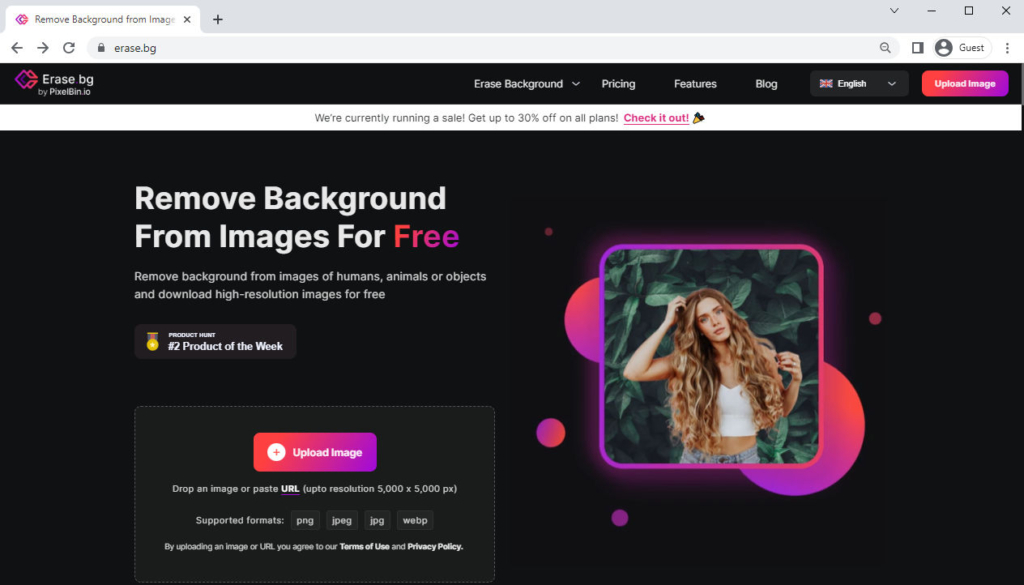
Removal.ai - सटीक परिणाम
हटाना.एआई एक एआई-पावर्ड टूल है जो आपको मुफ्त में ऑनलाइन बैकग्राउंड हटाने में सक्षम बनाता है। इसके समर्थित प्रारूप JPG और PNG हैं।
इसकी वेबसाइट पर जाएं, अपने डिवाइस से "एक फोटो चुनें" या एक फोटो को निर्दिष्ट क्षेत्र में खींचें और छोड़ें। वैकल्पिक रूप से, आप छवि चिपकाने के लिए "Ctrl" + "V" दबा सकते हैं। यह लगभग 10 सेकंड में फोटो से बैकग्राउंड को अपने आप हटा देगा।
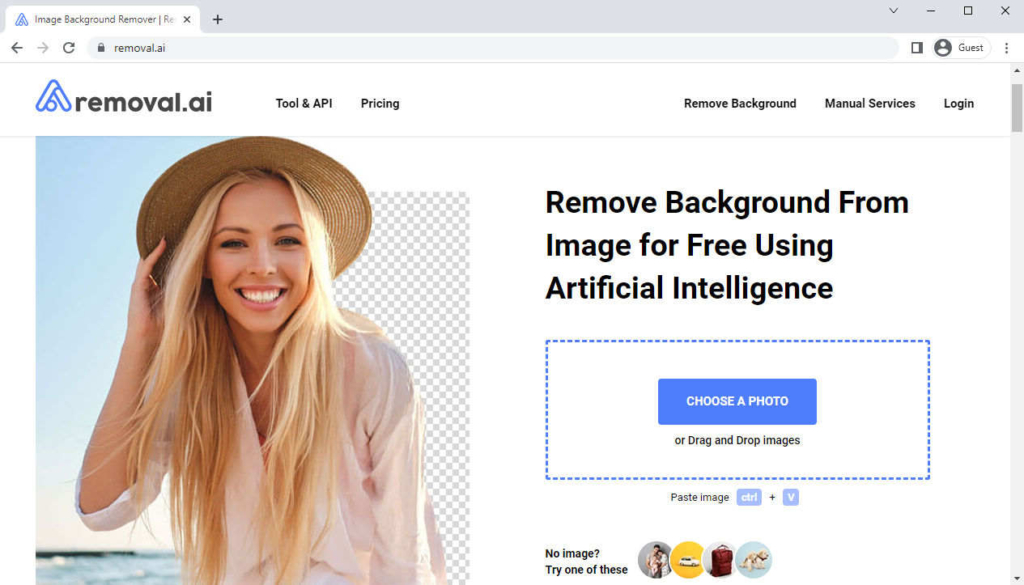
तीन ऑनलाइन बैकग्राउंड रिमूवर की तुलना
| AnyEraser | मिटाएं.बीजी | हटाना.एआई | |
| गति | त्वरित | धीरे | धीरे |
| समर्थित प्रारूप | पीएनजी, जेपीजी | पीएनजी, जेपीजी, जेपीईजी, वेबपी | पीएनजी, जेपीजी |
| संकल्प सीमा | 3000 × 3000 | 5000 × 5000 | नहीं |
| शुद्धता | बहुत ऊँचा | हाई | हाई |
भाग 3. एक पेशेवर एप्लिकेशन का उपयोग करें: AnyErase
उपर्युक्त सभी उपकरण आपके लिए सरल चरणों में छवि से पृष्ठभूमि हटा सकते हैं। हालाँकि, प्रत्येक की अपनी कमियाँ हैं, जैसे सीमित समर्थित प्रारूप, धीमी गति, या सीमित रिज़ॉल्यूशन, आदि।
यदि आप अधिक पेशेवर टूल की तलाश में हैं, तो आप कोशिश कर सकते हैं कोई भी मिटाएँ. यह विभिन्न प्रारूपों का समर्थन करता है, गुणवत्ता खोए बिना एचडी परिणाम उत्पन्न करता है, और आपको फ़ोटो में अधिक संशोधन करने की अनुमति देता है।
की आधिकारिक वेबसाइट पर जाएं कोई भी मिटाएँ इसके बारे में और अधिक जानने के लिए। वैकल्पिक रूप से, आप चलते-फिरते डाउनलोड शुरू करने के लिए नीचे दिए गए डाउनलोड बटन पर क्लिक कर सकते हैं।
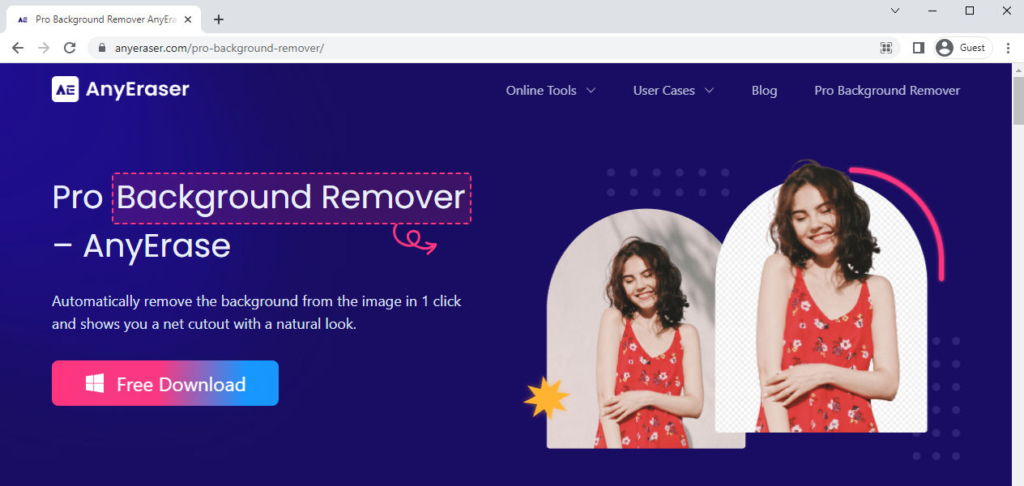
खैर, इस शक्तिशाली फोटो बैकग्राउंड रिमूवर AnyErase से बैकग्राउंड कैसे हटाएं? विस्तृत चरण पढ़ने के लिए आगे बढ़ें।
सुरक्षित डाऊनलोड
- 1 कदम. AnyErase प्रोग्राम लॉन्च करें, और फिर, पृष्ठभूमि हटाना शुरू करने के लिए "छवि पृष्ठभूमि हटाएं" पर क्लिक करें। आप अपनी छवि के प्रकार के अनुसार विशिष्ट कटआउट मोड चुन सकते हैं, और दोषरहित परिणाम का आनंद ले सकते हैं।
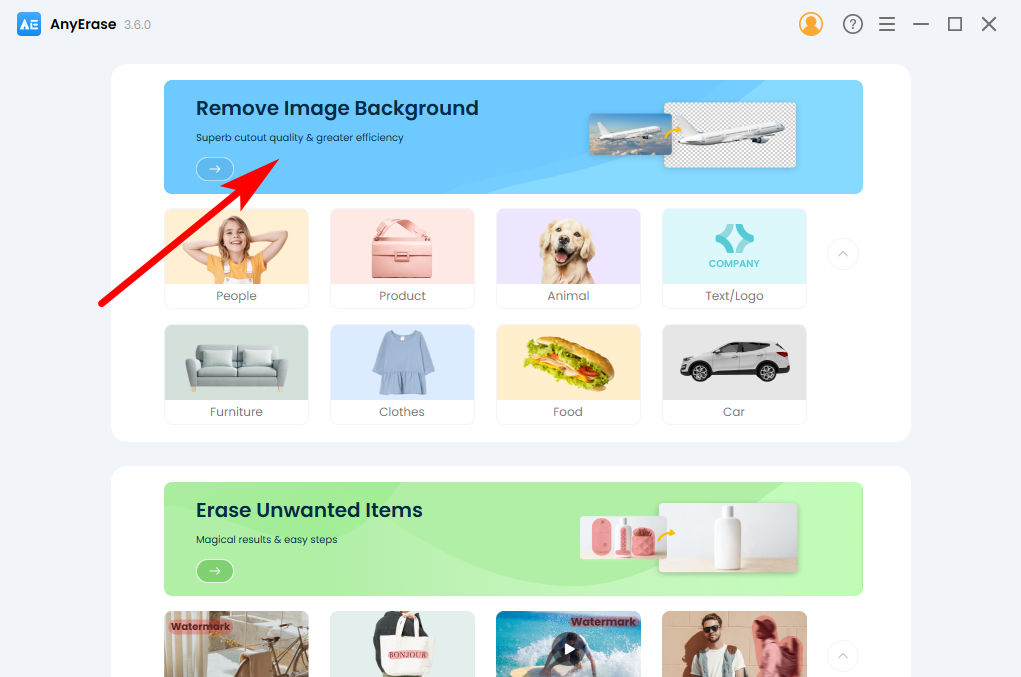
- 2 कदम. फिर, आपको वह फ़ोटो जोड़ना चाहिए जिसे आप संसाधित करना चाहते हैं। अपने डिवाइस से एक फोटो चुनने के लिए, "+ फ़ाइल जोड़ें" पर क्लिक करें या एक फोटो को यहां खींचें और छोड़ें।
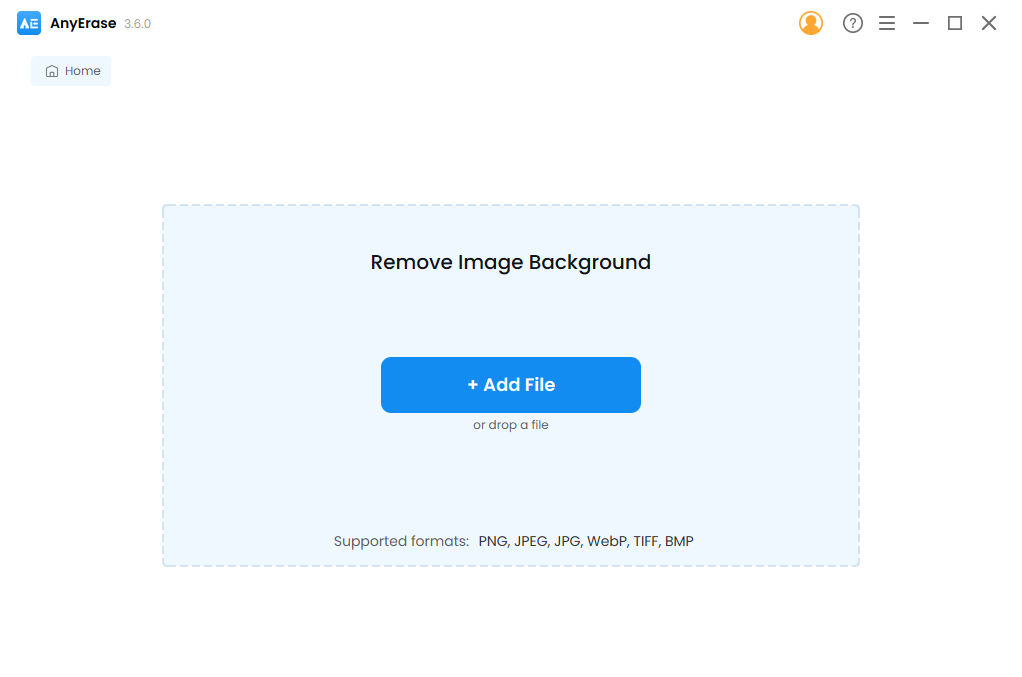
- 3 कदम. परिणाम विंडो में, परिणाम को पारदर्शी पृष्ठभूमि के साथ एचडी पीएनजी फ़ाइल के रूप में अपने कंप्यूटर में सहेजने के लिए "निर्यात करें" पर क्लिक करें।
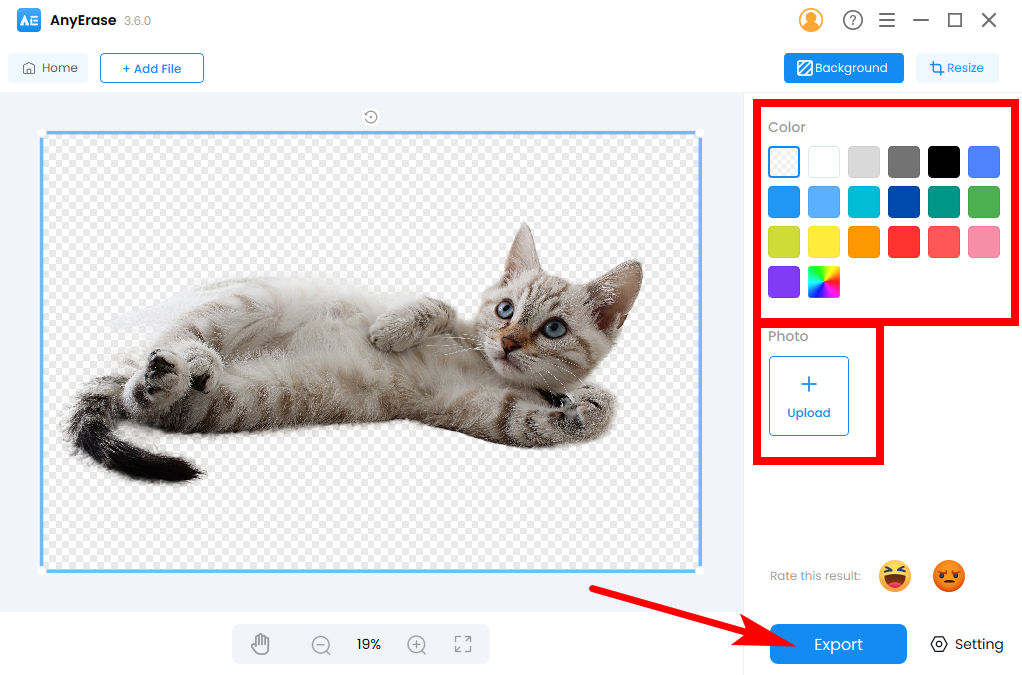
सुझाव:
यदि आप परिणाम बदलना चाहते हैं, तो आप पृष्ठभूमि रंग बदलने के लिए रंग पैलेट में अपनी पसंद का रंग चुन सकते हैं, या नई पृष्ठभूमि के रूप में एक छवि अपलोड कर सकते हैं।
मुख्य विशेषताएं
- विभिन्न समर्थित प्रारूप
- त्वरित गति
- उच्च परिशुद्धता
- गुणवत्ता हानि के बिना एचडी परिणाम
- कस्टम संपादन सुविधाएँ
निष्कर्ष
ऊपर उन सभी चरणों के बारे में बताया गया है जिनके द्वारा Pixlr किसी छवि से पृष्ठभूमि हटाता है। यह बहुत शक्तिशाली है. दरअसल, यहां कुछ अन्य उपयोगी बैकग्राउंड रिमूवर हैं, जैसे AnyEraser, मिटाएँ.बीजी या रिमूवल.एआई. इनके अलावा, मैं आपको AnyErase, एक अद्भुत और पेशेवर फोटो बैकग्राउंड रिमूवर प्रोग्राम आज़माने की अत्यधिक अनुशंसा करता हूँ।
हमें उम्मीद है कि यह पेज आपके लिए उपयोगी होगा। अब, ऊपर बताए गए चरणों को आज़माएं और अपनी पसंद की किसी भी छवि का बैकग्राउंड हटाएं!
सुरक्षित डाऊनलोड
अक्सर पूछे जाने वाले प्रश्न
1. Pixlr में बैकग्राउंड कैसे हटाएं?
पहले, पर जाएं Pixlrकी वेबसाइट चुनें और चुनें पृष्ठभूमि निकालें के तहत उपकरण सीधे अंदर कूदो मूलपाठ। फिर, अपने डिवाइस से एक छवि (या छवियां) अपलोड करें। लगभग 10 सेकंड तक प्रतीक्षा करें, और आप परिणाम देखेंगे। आप परिणाम पृष्ठ में और संशोधन कर सकते हैं।
2. क्या Pixlr गुणवत्ता कम करता है?
Pixlr आपकी छवि की गुणवत्ता को कम नहीं करता है। यह गुणवत्ता खोए बिना अपने मूल रिज़ॉल्यूशन में परिणाम उत्पन्न करता है।


